Уютов А.А. Создание планировок механосборочных цехов с помощью КОМПАС-ГРАФИК:
Подождите немного. Документ загружается.

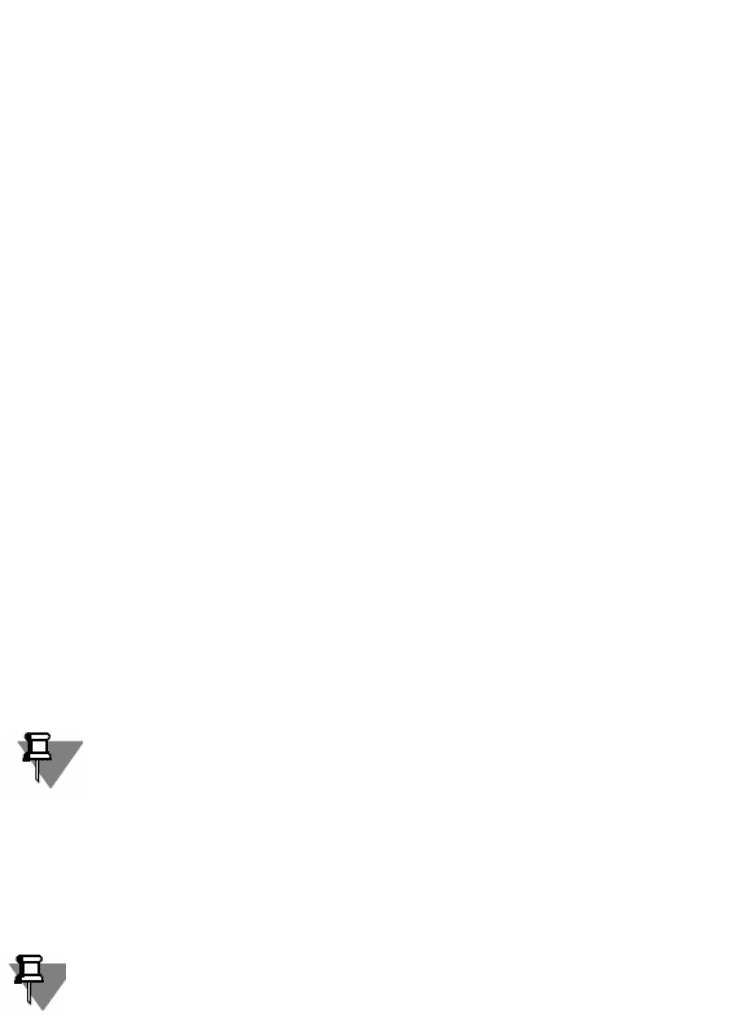
Невыполнение необязательного шага накладывает ограничения на
использование библиотеки. Например, если не будут построены
контуры, определяющие нормативное расстояние от станка до стен
и колонн, проверка правильности размещения данного темплета
относительно этих строительных конструкций будет невозможна.
Шаги отображаются в списке по-разному:
• Желтым цветом показан текущий шаг.
• Зеленым — выполненные шаги.
• Белым цветом отображаются шаги, доступные для
выполнения. Допускается возврат к уже выполненным шагам.
• Серый цвет свидетельствует о недоступности шага. Шаг
становится доступным после выполнения предшествующего
обязательного шага.
Вы можете последовательно перемещаться по шагам создания
темплета, используя кнопки Далее и Назад. Используя список, вы
можете перейти к любому доступному шагу, минуя промежуточные.
3.6.1.1. Шаг Основной контур
Нажмите кнопку Построить.... На экране появится стандартный
диалог сохранения файлов Windows.
Введите имя файла, в который будет записан темплет и нажмите
кнопку Сохранить. Диалог будет закрыт. После этого
стандартными средствами КОМПАС-ГРАФИК создайте габаритное
изображение оборудования. Этот контур является базовым для
контроля нормативных расстояний размещения оборудования от
других объектов. Начало координат фрагмента будет служить
точкой привязки темплета при размещении его на плане.
При построении основного контура темплета, а также всех зон
контроля расстояний само пересечение контуров или наличие
нескольких контуров не допускается. Все контура должны
быть замкнутыми. Данные ограничения не распространяются на
шаг Дополнительное изображение.
Завершите построение нажатием кнопки Прервать команду.
Чтобы продолжить создание темплета, вызовите из
вспомогательного окна команду Вернуться в мастер (рис. 3.18).
Если при выполнении любого шага Мастера вы нажмете кнопку
Отмена, создание темплета будет прервано, выполненные
построения не будут сохранены.
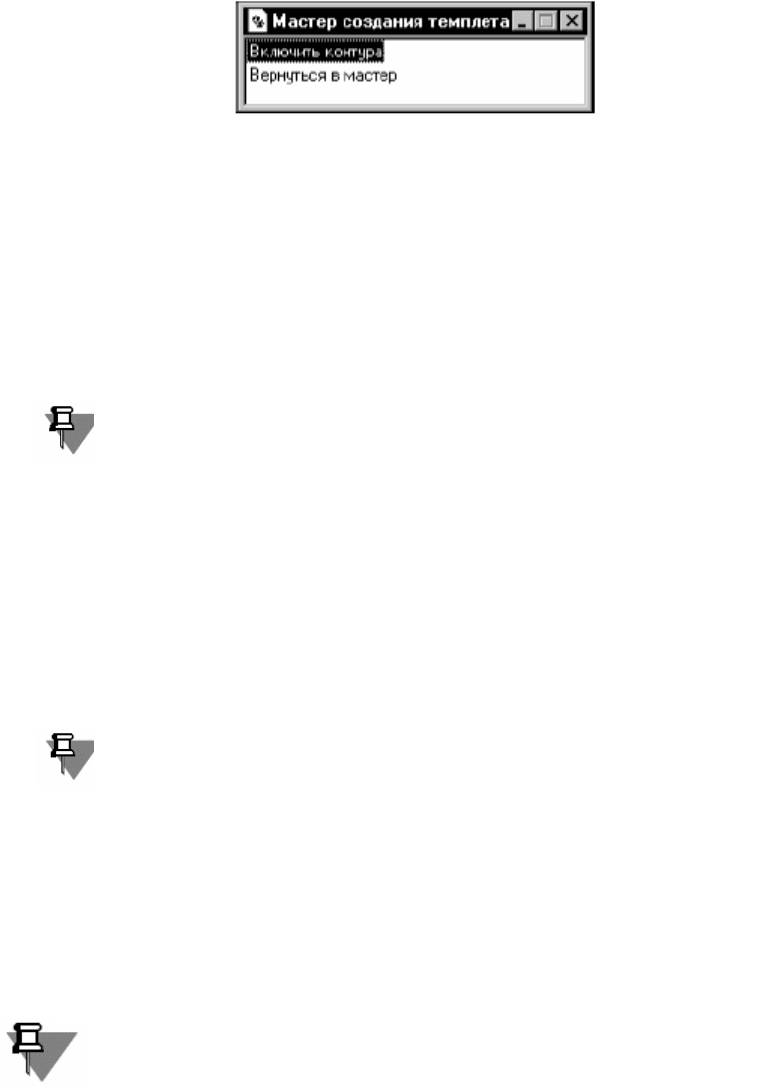
Рис. 3.18
3.6.1.2. Шаг Дополнительное изображение
Дополнительное изображение представляет собой контур, который
дополняет изображение габарита модели оборудования
упрощенным видом на станок сверху. Нажмите кнопку Построить.
Откроется фрагмент системы КОМПАС, в котором создан основной
контур темплета. Постройте контур дополнительного изображения.
Завершите построение, нажав кнопку Прервать команду. Для
продолжения создания темплета вызовите из вспомогательного окна
команду Вернуться в мастер.
При выполнении построений команда вспомогательного окна
библиотеки Включить контура позволяет показать все
элементы темплета. Команда Погасить контура позволяет
скрыть их.
3.6.1.3. Шаг Размеры
Нажмите кнопку Построить. Средствами КОМПАС-ГРАФИК
укажите положение выносных и размерных линий отображаемых
размеров темплета. При размещении темллета на плане его размеры
будут показаны в заданных местах.
3.6.1.4. Шаг Рабочее место
Нажмите кнопку Вставить. Укажите место расположения
условного обозначения работника.
В качестве символа рабочего места вставляется фрагмент из
Библиотеки условных графических обозначений, имеющий
название Место обслуживающего персонала 1.
3.6.1.5. Шаг Условные обозначения
Нажмите кнопку Вставить. На экране появится диалог выбора
условного обозначения (рис. 3.19). Выделите условное обозначение
и нажмите кнопку Выбрать. Диалог будет закрыт. Укажите точку
вставки условного обозначения. Команда вспомогательного окна
Вставить условное обозначение позволяет продолжить вставку
следующих условных обозначений. Команда вспомогательного окна
Вернуться в мастер позволяет продолжить создание темплета.

Условные обозначения, которые поставляются вместе с
Библиотекой хранятся в файле ugo.lfr. Он представляет собой
стандартную библиотеку фрагментов системы КОМПАС. Вы
можете дополнять ее, создавая новые условные обозначения.
Порядок работы с библиотеками фрагментов подробно изложен в
Руководстве пользователя КОМПАС-3D.
Рис.3.19. Диалог выбора условного обозначения
3.6.1.6. Шаги построения зон контроля
Шаги Контроль размещения от стен, Контроль размещения от
колонн, 1 рабочий на 1 станок, 1 рабочий на 2 станка, Станки в
затылок позволяют построить контуры зон контроля расстояний от
основного контура до соответствующих объектов. Эти шаги не
являются обязательными, однако отсутствие контура сделает
невозможным контроль соответствующего расстояния. Действия по
построению контуров аналогичны. Нажмите кнопку Построить... и
средствами системы КОМПАС выполните построения.
Команда вспомогательного окна Вернуться в мастер позволяет
продолжить создание темплета после выполнения каждого из шагов.
3.6.1.7. Шаги указания точек привязки
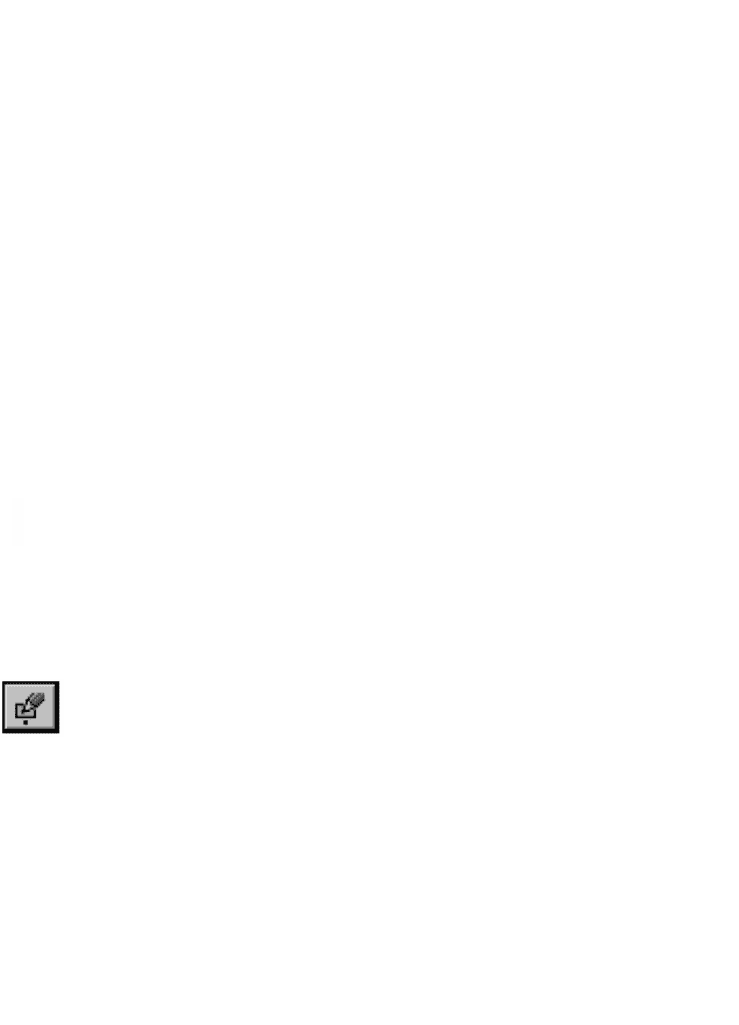
Шаги Наименование модели, Инвентарный номер, Номер
позиции, Заводской номер, Цех, Участок позволяют указать точки
привязки обозначений для отображения на плане.
Чтобы выполнить каждый из этих шагов, нажмите кнопку
Указать.... Во фрагменте укажите точку привязки обозначения.
После этого автоматически будет выполнен возврат к работе с
Мастером.
3.6.1.8. Построение дополнительных элементов
Дополнительные элементы представляют собой пользовательские
графические объекты. Список дополнительных элементов создается
при настройке библиотеки (см. раздел 2.5. нас. 19).
Если при настройке были созданы такие объекты, рядом с
названием шага Дополнительные элементы будет изображен значок
«+». Щелчок по этому значку раскроет список шагов построения
дополнительных элементов.
Чтобы выполнить каждый из этих шагов, нажмите кнопку
Построить... и средствами системы КОМПАС выполните
построения.
Дополнительные элементы не могут включать в себя текст.
3.6.1.9. Завершение создания темплета
Чтобы закончить создание темплета, на шаге Завершение нажмите
кнопку Готово.
3.6.2. Редактирование темплета
Чтобы изменить ранее созданный темплет, вызовите команду
Разместить оборудование. На экране появится окно
Оборудование. В дереве оборудования выберите объект,
связанный с темплетом. Вызовите команду Редактор —
Редактировать темплет.... На экране появится окно Мастер
создания темплетов (рис. 3.18).
Существуют некоторые отличия между созданием и
редактированием темплета в отображении шагов и их доступности.
• Желтым цветом показан текущий шаг. Зеленым —
выполненные шаги. Белым цветом отображаются шаги, на которых
при создании темплета не было выполнено никаких построений.
• При редактировании темплета доступны для выполнения все
шаги. Вы можете редактировать элементы, построенные при
создании темплета и и создавать новые. Действия по
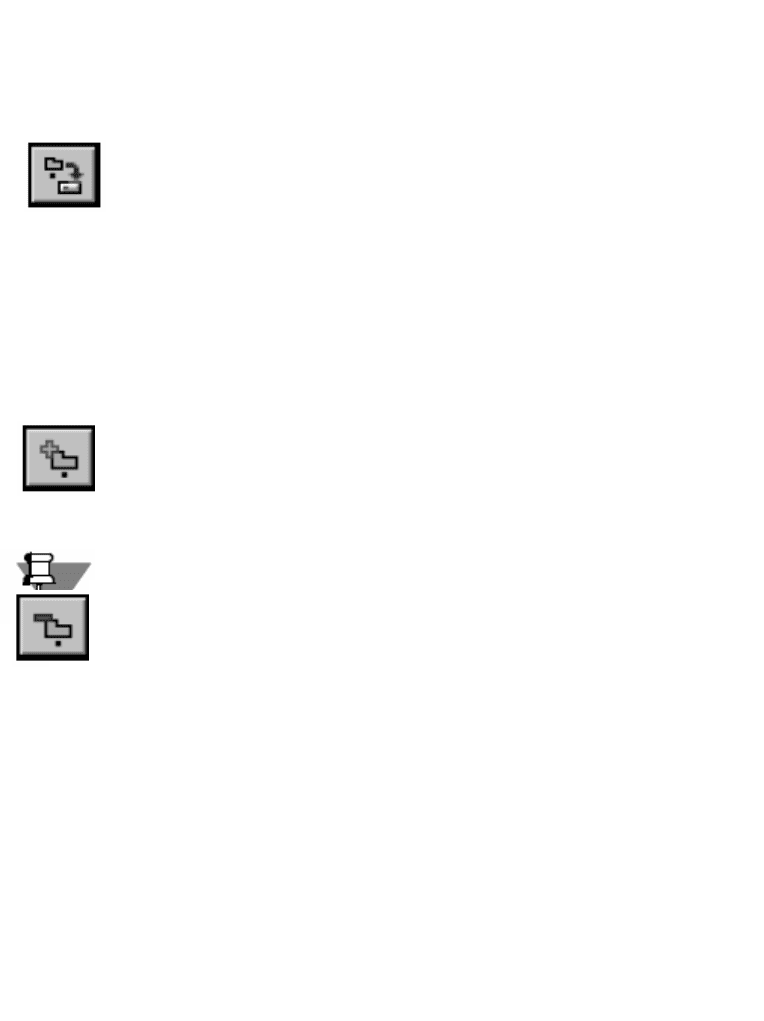
редактированию темплета аналогичны рассмотренным для его
создания. После внесения изменений в темплет, независимо от
наличия невыполненных шагов, вы можете завершить
редактирование с сохранением сделанных изменений. Для этого
выберите шаг Завершение и нажмите кнопку Готово.
Чтобы записать отредактированный темплет в файл с другим
именем, вызовите команду
Файл — Сохранить темплет в
файл как....
3.6.3. Подключение темплета к модели оборудования
Модель оборудования может быть связана с темплетом. Сведения о
такой связи сохраняются в базе данных.
Чтобы связать темплет с моделью оборудования, вызовите команду
Размещение оборудования. В окне Оборудование выделите
нужный объект, например, станок.
Вызовите команду Файл — Подключить темплет.
На экране появится стандартный диалог открытия файлов
Windows. Выберите файл фрагмента системы КОМПАС-
ГРАФИК, содержащий изображение темплета. Нажмите кнопку
Открыть, чтобы связать объект с темплетом.
Если объект уже был связан с темплетом, эта связь будет
заменена новой.
Чтобы разорвать связь между моделью оборудования и
темплетом, в окне Оборудование выберите нужный объект и
вызовите команду Файл — Отключить темплет.
3.6.4. Использование буфера обмена для подключения темплета
Несколько моделей оборудования могут быть связаны с одним
файлом темплета. Чтобы сформировать такие связи, целесообразно
использовать буфер обмена. Буфер обмена Библиотеки планировок
цехов может содержать только ссылку на файл темплета.
Использовать этот буфер обмена можно только при работе с
библиотекой. Чтобы поместить существующую ссылку модели
оборудования на темплет в буфер обмена, вызовите команду
Редактор — Копировать ссылку.
Чтобы поместить ссылку модели оборудования на темплет в буфер
обмена и разорвать эту связь между ними, вызовите команду
Редактор — Вырезать ссылку. Чтобы связать модель
оборудования с темплетом, ссылка на который содержится в буфере
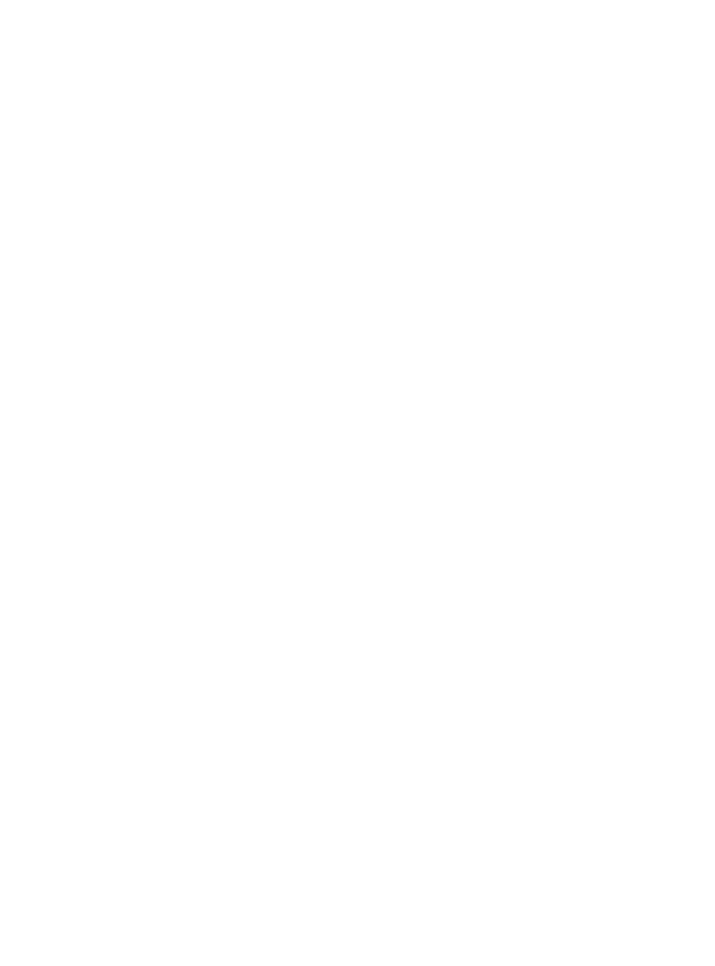
обмена, выделите объект и вызовите команду Редактор — Вставить
ссылку. Объект будет связан с темплетом. Если объект уже был
связан с темплетом, эта связь будет заменена новой.
3.7. Порядок выполнения работы
1. Создать чертёж: Файл-Создать-Чертёж-ОК.
2. Настроить параметры текущего листа: Сервис - Параметры-
Текущий чертёж - Параметры первого листа - Формат А1(А0)-
Горизонтальное положение - ОК.
3. Установка масштаба: Вставка – Вид - В панели свойств выбираем
нужный масштаб(1:200 или 1:100 или 1:400).
4. В текущем виде устанавливаем координатную ось.
5. Построить план цеха в соответствии с заданием (см. шаги 5…11 в
пункте 2.2) или взять уже построенный.
6. Подключить библиотеку планировок цехов.
7. Выбрать темплеты станков в соответствии с заданием и вставить
на нужное место на чертеже.
8. Проверить правильность расположения оборудования на чертеже.
9. При необходимости создать недостающие темплеты станков и
расставить их на плане цеха.
4 БИБЛИОТЕКА СПДС-ОБОЗНАЧЕНИЙ
4.1 Общие сведения
4.1.1. Назначение библиотеки
Библиотека СПДС-обозначений функционирует в программной
среде КОМПАС 6.Х и реализует требования ГОСТ 21.101-97
«СПДС. Основные требования к проектной и рабочей
документации».
Библиотека может быть использована как для оформления
чертежей, выполненных с использованием средств базовой графики,
либо импортированных из других CAD-систем (AllPlan FT,
AutoCAD, ArchiCAD и других), так и выполненных с помощью
других прикладных библиотек КОМПАС-ГРАФИК. Реализуется
возможность ее совместной работы с объектами, выполненными с
помощью Библиотеки отрисовки планов зданий и сооружений.
При совместной работе библиотеки с Организатором проекта (см.
раздел 1.2 на стр. 12) доступна функция предварительной установки
имени слоя размещения для объектов, создаваемых средствами
библиотеки.
4.1.2. Основной принцип работы библиотеки
Прикладная библиотека представляет собой функциональное
расширение системной панели инструментов Размеры и
технологические обозначения и ориентирована на выпуск
документации для строительства. Ряд инструментов библиотеки
дублирует базовые, однако они наделены при этом дополнительным
функционалом, например, Отметка уровня. Ряд инструментов
реализован вновь, например, Линия-выноска для многослойной
конструкции.
4.1.3. Требования к программному обеспечению
Для работы приложения требуется чертежно-конструкторская
система КОМПАС версии не ниже 6. При установке КОМПАС в
составе прикладных библиотек должна быть выбрана Библиотека
СПДС-обозначений. На ключе программы должна быть лицензия
на использование
приложения.
Чтобы функции библиотеки были доступны пользователю, ее
требуется запустить.
4.1.4. Подключение и запуск приложения
Приложение реализовано в виде прикладной КОМПАС-библиотеки
SPDS.rtw.
Все команды библиотеки выполняются в среде системы КОМПАС.
Это значит, что для работы с библиотекой должен быть запущен
КОМПАС.подключить к системе КОМПАС.
Для подключения и запуска библиотеки выполните следующие
действия.
1. Запустите КОМПАС-ГРАФИК.
2. Вызовите из меню Сервис команду Менеджер
библиотек....
3. На экране появится окно Менеджера библиотек.
4. В списке разделов библиотек (в верхней части окна
Менеджера) выделите раздел Строительство,
инженерные сети и коммуникации. При этом в списке
библиотек (в нижней части окна Менеджера) появится
перечень библиотек выделенного раздела.
5. В списке библиотек выделите строку
Библиотека СПДС-
обозначений и вызовите команду Подключить
контекстного меню.
Для быстрого подключения выбранной библиотеки можно
щелкнуть мышью в поле рядом с ее названием в списке.
6. Выбранная библиотека подключается в установленном для
нее режиме: меню, окно, диалог или панель. В поле рядом с
названием библиотеки появляется красная «галочка» —
признак того,
что библиотека подключена. «Галочкой»
помечается также название команды Подключить в меню
Менеджера.
7. Произведите двойной щелчок мыши на названии
библиотеки в списке.
Библиотека запустится в установленном режиме. Название
библиотеки появится в разделе меню Библиотеки.
4.1.5. Отключение библиотеки
Система КОМПАС позволяет подключить и использовать в работе
несколько прикладных библиотек. Однако следует помнить
, что
каждое подключение библиотеки приводит к уменьшению
свободных системных ресурсов. Поэтому, если ранее подключенная
прикладная библиотека больше не требуется для работы, ее
рекомендуется отключить.
Для отключения библиотеки выполните следующие действия.
1. Вызовите из меню Сервис команду Менеджер
библиотек….
2. В окне Менеджера укажите библиотеку, которую нужно
отключить, и отожмите кнопку Подключить. Из поля рядом с
названием библиотеки исчезнет «галочка». Одновременно исчезнет
название библиотеки из нижней части меню Сервис.
4.1.6. Формирование состава пользовательской панели
При частом использовании библиотеки для быстрого доступа к ее
командам рекомендуется создать пользовательскую панель.
Формирование пользовательской панели возможно только при
подключенной библиотеке.
Для создания пользовательской панели выполните следующие
действия
.
1. Вызовите из меню Сервис команду Настройка
системы….
2. В появившемся диалоге настройки параметров системы
перейдите на вкладку Панели инструментов (
рис. 4.1) и
нажмите кнопку Новая... Появится диалог Название панели
инструментов.
3. Введите название новой панели и нажмите кнопку
Применить. На экране появится новая панель.
4. Перейдите на вкладку Команды (рис. 4.2).
5. В списке Категории выберите название библиотеки. При
этом в списке Команды появятся команды данной библиотеки.
6. Выделите нужную команду мышью. Нажав и удерживая
левую кнопку мыши, перетащите значок команды на панель
инструментов, где отпустите кнопку мыши. Значок команды
будет скопирован на панель инструментов. Последовательно
скопируйте на панель инструментов все
необходимые вам
команды.
7. Закройте диалог Настройка интерфейса кнопкой Закрыть.
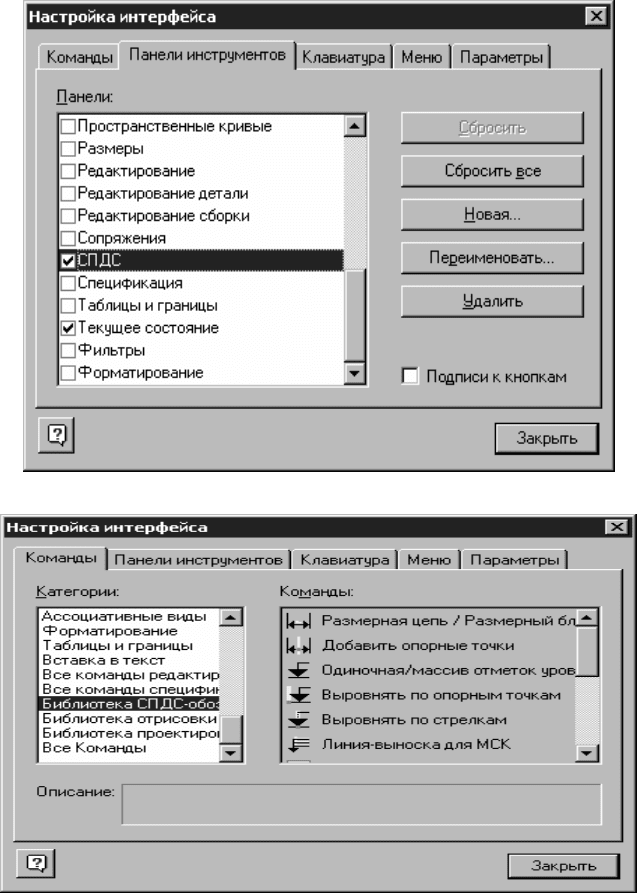
Рис. 4.1. Вкладка Панели инструментов
Рис. 4.2. Вкладка Команды
8. Разместите панель инструментов на экране таким образом,
чтобы работать было удобно (при приближении панели к краю
экрана, она «прилипает» к нему и занимает минимум места). При
